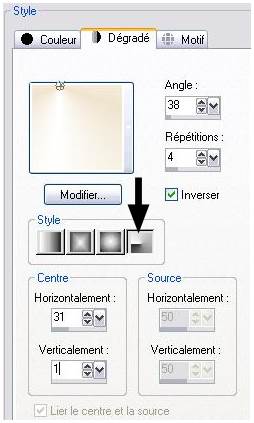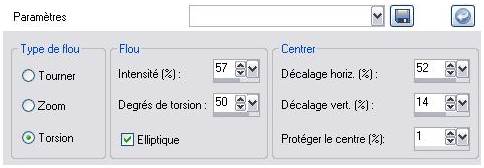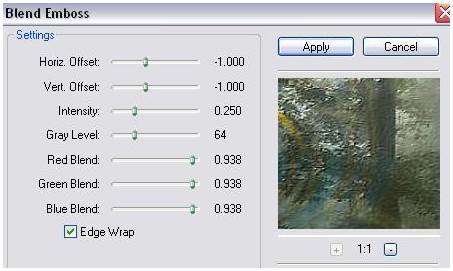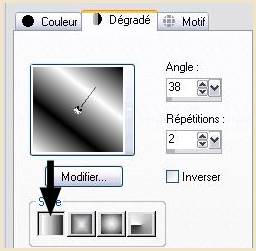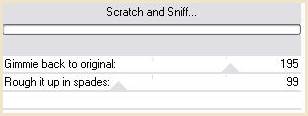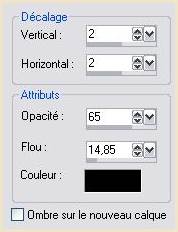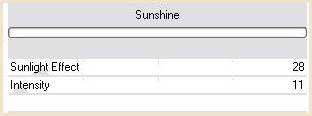|
Les Tutoriels Traduits de Yokalicious
*** Merci Yoka de votre autorisation La traduction m'appartient. Il est formellement interdit de la copier ou de la distribuer sur le net *** *** Off White Ce tutoriel a été réalisé dans PSP XII mais peut être fait avec les autres versions PSP Vous trouverez l'original de ce tutoriel ICI*** Matériel nécessaire pour effectuer ce tutoriel: Tubes Sélections ( à placer dans le dossier sélection de My PSP Files ) pincaaux ( à placer dans le dossier pinceau de My PSP Files ) Font à ouvrir sur le bureau *** ICITwo Moon/Scratch and Sniff
Eliminate Transparency Black
FM Tile Tools Unlimited 2 Preset SunShine de Color effet à installer dans Unlimited *** *** Les tubes sont offerts à usage personnel Vous n'avez pas la permission de placer ces tubes sur un autre site sans la permission du créateur ***
*** 1 - Ouvrir une image transparente de 640 x 480 pixels 2 - Calques/NOUVEAU CALQUE 3 - Placer en avant-plan la couleur #EFE4CE et en arrière-plan la couleur #ffffff Configurer un dégradé radial angle: 38°/Répétitions: 4/Inverser coché
4 - Remplir votre image 5 - Réglages/Flou/Flou radial avec ces réglages :
6 - Sélection/Sélectionner Tout 7 - Calques/NOUVEAU CALQUE 8 - Activer l'image LiquidForest.jpg Edition/Copier 9 - Edition/Coller dans la sélection 10 - Sélection/Désélectionner 11 - Effets/FM Tile Tools /Blend Emboss par défaut
12 - Répéter une seconde fois 13 - Placer le Mode de calques sur le Mode : Luminance héritée Opacité à 32% 14 - Sélection/Charger/Enregistrer une sélection/charger à partir du disque/Charger la sélection Yoka-OffWhite-sel
15 - Sélection/Transformer la sélection en calque 16 - Sélection/Désélectionner 17 - Placer le Mode de calques sur le Mode : Ecran 18 - Effets/Effets de distorsion/Vent vers la gauche : 100 19 - Ouvrir l'image White-Lotus.jpg Dans la Palette de calques, double-clic sur l'arrière-plan pour transformer en calque 20 - Effets/Transparency/Eliminate Black 21 - Effets/FM Tile Tools /Blend Emboss par défaut 22 - Edition/Copier 23 - Revenir sur votre image de 640 x 480 pixels Edition/Coller comme nouveau calque
24 - Ouvrir le tube Yoka-MistedLady210306 .pspimageEdition/Copier 25 - Edition/Coller comme nouveau calque . Placer dans la partie inférieure gauche

26 - Mode du calque : Luminance héritée / Opacité à 40% 27 - Sélection/Charger/Enregistrer une sélection/charger à partir du disque/Charger la sélection Yoka-OffWhite-sel2 28 - Sélection/Transformer la sélection en calquePlacer le Mode de calques sur le Mode : Assombrir / Opacité à 72%29 - Sélection/Désélectionner30 - Ouvrir le tube YokaOffWhite210306.pspimage Edition/Copier 31 - Edition/Coller comme nouveau calque Placer bien l'oreille de la femme sur la fleur
32 - Placer le Mode de calques sur le Mode : Luminance héritée 33 - Sélection/Charger/Enregistrer une sélection/charger à partir du disque/Charger la sélection Yoka-OffWhite-sel234 - Sélection/Transformer la sélection en calque35 - Sélection/Désélectionner 36 - Calques/NOUVEAU CALQUE 37 - Placer la couleur blanche en avant-plan 38 - Activer l'outil pinceau et sélectionné le pinceau Yoka-OffWhiteBrush-Varen configuré ainsi:
Placer dans la partie inférieure droite 39 - Effets/Effets de bords/Accentuer
40 - Ouvrir le tube Yoka-MistedOwlface.pspimage Edition/Copier 41 - Edition/Coller comme nouveau calque Placer en haut à gauche 42 - Opacité à 76% 43 - Calques/Fusionner les calques visibles 44 - Calques/NOUVEAU CALQUE couleur blanche en avant-plan 45 - Activer l'outil pinceau et sélectionné le pinceau Yoka-OffWhiteBrushSwirl configuré ainsi:
46 - Placer dans la partie inférieure droite
47 - Calques/Dupliquer/ Image/Miroir48 - Image/Renverser49 - Calques/Fusionner le calque du dessous Opacité à 66% 50 - Calques/NOUVEAU CALQUE 51 - Placer en avant-plan la couleur #ffffff et en arrière-plan la couleur #000000 52 - Configurer un dégradé linéaire angle: 38°/Répétitions: 2
Remplir votre calque Placer le Mode de calques sur le Mode : Ecran / Opacité à 24%53 - Effets/Two Moon/Scratch en Sniff avec ces réglages :
54 - Effets/Effets de bords/Accentuer 55 - Ouvrir le tube Yoka-Blokjes.pspimage Edition/Copier 56 - Edition/Coller comme nouveau calque 57 - Ouvrir le tube Text-Tubemagic.pspimageEdition/Copier 58 - Edition/Coller comme nouveau calque 59 - Effets/Effets 3D/Ombre Portée : 2/2/65/14,85 /couleur #000000
60 - Opacité à 82% 61- avant-plan fermé/couleur : #000000 en arrière-plan 62 - Activer l'outil Texte/Police Hurricane /taille : 48/italique/vectoriel :
Taper votre nom Calques /Convertir en calque raster Placer comme sur l'image finale 63 - Effets/Effets 3D/Ombre Portée du N°59 64 - Calques/Fusionner Tout 65 - Effets/Filtre Unlimited 2.0/Color Filter/ SunShine avec ces réglages :
66 - Image/Ajouter des bordures: 2 Pixels /symétrique/ couleur noire 67 - Image/Ajouter des bordures: 15 Pixels/ symétrique /couleur blanche 68 - Image/Ajouter des bordures: 1 Pixel /symétrique/ couleur noire 69 - Image/Ajouter des bordures: 20 Pixels/ symétrique /couleur blanche 70 - Image/Ajouter des bordures: 1 Pixel /symétrique/ couleur noire 71 - Image/Ajouter des bordures: 35 Pixels/ symétrique /couleur blanche 72 - Image/Ajouter des bordures: 2 Pixels /symétrique/ couleur noire 73 - Image/Ajouter des bordures: 1 Pixel/ symétrique /couleur blanche 74 - Calques/Fusionner Tout 75 - Exporter en JPEG Optimisé
Une autre version :
*** Traduction ©Violette du 1 Février 2010 ***
|